كيفية استرداد جهات الاتصال المحذوفة من Android دون تصحيح أخطاء USB
هل يمكنني استرداد جهات اتصال Android دون تصحيح أخطاء USB؟
من بين جميع أدوات استعادة بيانات Android مؤخرًا ،يحتاج 99٪ منهم إلى تمكين تصحيح أخطاء USB بحيث يمكن التعرف على جهازك وبطاقة SD قبل بدء تشغيل بيانات Android (جهات الاتصال والرسائل والصور والمزيد). وبالتالي، لا يمكن تمكين تصحيح أخطاء USB يعني أنه لا يمكنك استرجاع ملفات android المفقودة. محبط حقًا ، أليس كذلك؟
لا داعى للقلق. في بعض الحالات ، يمكن التعرف على جهاز Android الخاص بك دون إجراء تصحيح أخطاء USB هذا. هنا ، برنامج استعادة جهات الاتصال الأكثر تنوعًا واحترافية من Android بدون تصحيح أخطاء USB تم تقديمه لمساعدتك على التحرر من عمليات تصحيح أخطاء USB المعقدة.
كيفية استرداد جهات الاتصال والصور والرسائل النصية القصيرة والمزيد من Android دون تصحيح أخطاء USB
بدلاً من تصحيح أخطاء USB ، يمكن لهاتف Android الخاص بكأيضًا أن تكون متصلاً بأداة استرداد البيانات عبر شبكة Wi-Fi ، وهذا بالضبط ما يساعدك في كيفية استعادة جهات الاتصال من android-without-usb-debugging.html لاستعادة جهات الاتصال المحذوفة من Android. جميع ماركات Android التي تعمل من Android 1.5 إلى أحدث إصدار من Android 5.0 Lollipop و Anroid 6.0 M ، مثل Samsung Galaxy S5 / S4 / S3 و Galaxy Note 4/3/2 و LG G3 و HTC One و Sony Xperia و Motorola ، إلخ.
قم بتنزيل الإصدار التجريبي المجاني من هذا Androidأداة استرداد الملفات على Mac OS X 10.10 Yosemite ، و 10.9 مافريكس ، و 10.8 ، و 10.7 ، و 10.6 ، و 10.5 ، وتحقق من الخطوات التفصيلية. يستخدم مستخدمو Windows 8.1 / 8/7 / XP / Vista إصدار Windows الخاص به.
الخطوة 1: افتح Tenorshare Android Data Recovery Pro على جهازك. قم بتنزيل وتثبيت APK على هاتف Android أو الجهاز اللوحي أولاً. بعد ذلك ، يمكنك الحصول على تطبيق Tenorshare Android Data Recovery وتشغيله على جهاز Android الخاص بك.

الخطوة 2: مسح رمز الاستجابة السريعة للاتصال. اضغط على "مسح رمز الاستجابة السريعة للاتصال" في Tenorshareتطبيق Android Data Recovery على جهاز Android الخاص بك. قم بمسح رمز الاستجابة السريعة باستخدام تطبيق Tenorshare Android Data Recovery لتوصيل جهازك. بمجرد المسح الضوئي بنجاح ، سيتصل الهاتف بالكمبيوتر الشخصي على الفور.
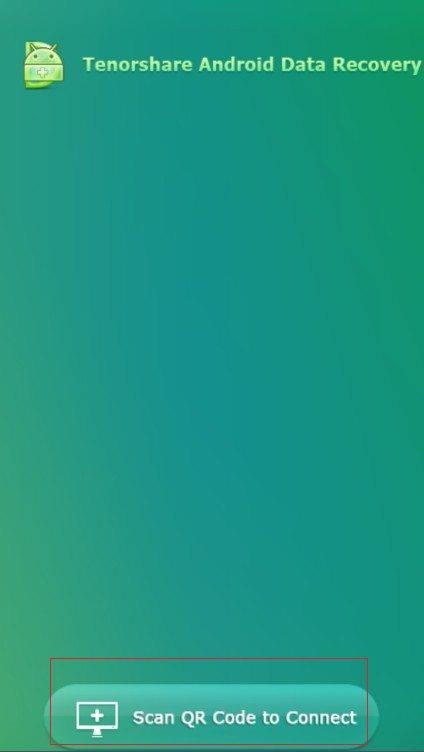
الخطوة 3: مسح هاتف Android الخاص بك. يتم تقديم وضعين استرداد: الانتعاش السريع والتعافي العميق. حدد واحدًا لمسح هاتف Android الخاص بك. ثم معاينة جميع بيانات جهازك وتحديد جهات الاتصال التي تريد استعادتها. يمكنك أيضًا الانتقال لعرض المزيد من المعلومات المفصلة حول الاسترداد السريع والاسترداد العميق.

الخطوة 4: استرداد جهات الاتصال المفقودة من جهاز Android. اضغط على "استرداد" في أسفل يمين الواجهة. واختر مسارًا لحفظ العناصر المستردة.

مع الخطوات الأربع المذكورة أعلاه ، يمكنك بسهولةاسترداد جهات الاتصال المفقودة والرسائل والصور من جهاز Android. بدلاً من ذلك ، يُمكّن Tenorshare Android Data Recovery Pro لنظام التشغيل Mac أيضًا استرداد البيانات من خلال تصحيح أخطاء USB إذا كنت بحاجة.









